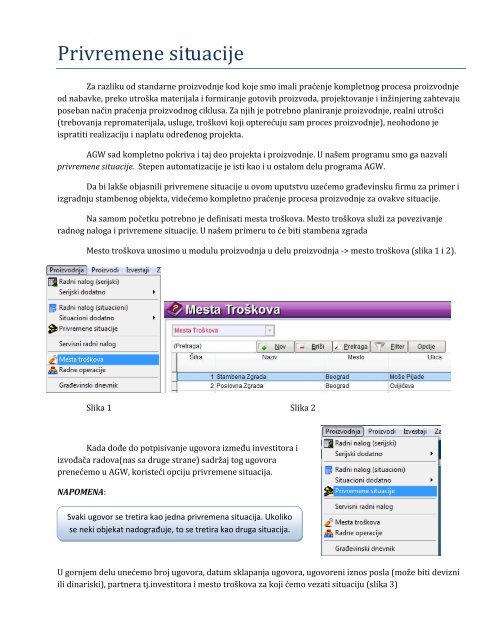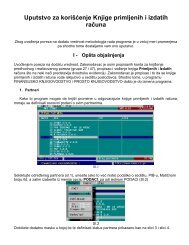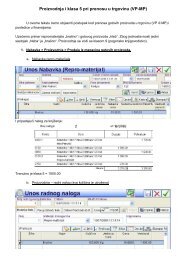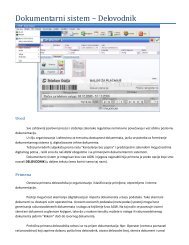Uputstvo za PRIVREMENE SITUACIJE
Uputstvo za PRIVREMENE SITUACIJE
Uputstvo za PRIVREMENE SITUACIJE
Create successful ePaper yourself
Turn your PDF publications into a flip-book with our unique Google optimized e-Paper software.
Privremene situacije<br />
Za razliku od standarne proizvodnje kod koje smo imali praćenje kompletnog procesa proizvodnje<br />
od nabavke, preko utroška materijala i formiranje gotovih proizvoda, projektovanje i inžinjering <strong>za</strong>htevaju<br />
poseban način praćenja proizvodnog ciklusa. Za njih je potrebno planiranje proizvodnje, realni utrošci<br />
(trebovanja repromaterijala, usluge, troškovi koji opterećuju sam proces proizvodnje), neohodono je<br />
ispratiti reali<strong>za</strong>ciju i naplatu određenog projekta.<br />
AGW sad kompletno pokriva i taj deo projekta i proizvodnje. U našem programu smo ga nazvali<br />
privremene situacije. Stepen automati<strong>za</strong>cije je isti kao i u ostalom delu programa AGW.<br />
Da bi lakše objasnili privremene situacije u ovom uputstvu uzećemo građevinsku firmu <strong>za</strong> primer i<br />
izgradnju stambenog objekta, videćemo kompletno praćenje procesa proizvodnje <strong>za</strong> ovakve situacije.<br />
Na samom početku potrebno je definisati mesta troškova. Mesto troškova služi <strong>za</strong> povezivanje<br />
radnog naloga i privremene situacije. U našem primeru to će biti stambena zgrada<br />
Mesto troškova unosimo u modulu proizvodnja u delu proizvodnja -> mesto troškova (slika 1 i 2).<br />
Slika 1 Slika 2<br />
Kada dođe do potpisivanje ugovora između investitora i<br />
izvođača radova(nas sa druge strane) sadržaj tog ugovora<br />
prenećemo u AGW, koristeći opciju privremene situacija.<br />
NAPOMENA:<br />
Svaki ugovor se tretira kao jedna privremena situacija. Ukoliko<br />
se neki objekat nadograđuje, to se tretira kao druga situacija.<br />
U gornjem delu unećemo broj ugovora, datum sklapanja ugovora, ugovoreni iznos posla (može biti devizni<br />
ili dinariski), partnera tj.investitora i mesto troškova <strong>za</strong> koji ćemo ve<strong>za</strong>ti situaciju (slika 3)
Slika 3<br />
U sadržaj ćemo uneti sve elemente ugovora (vrsta posla koja će se obavljati npr. montaža vrata,<br />
prozora, grubi građevinski radovi itd., količina posla, cena rada, sata itd.) koje su dogovorene.<br />
Ukoliko želimo detaljni opis <strong>za</strong> određenu uslugu dodaćemo polje beleška i u njoj uneti potrebne podatke<br />
(slike 4 i 5).<br />
Slika 4<br />
Slika 5
Kada počnemo sa izvođenjem radova na objektu potrebno je otvoriti radni nalog (situacioni) koji<br />
ćemo ve<strong>za</strong>ti <strong>za</strong> mesto troškova(naziv gradilišta), radi kasnijeg povezivanja sa privremenim situacijama. U<br />
okviru radnog naloga ćemo <strong>za</strong> svaku otpremu materijala na gradilište formirati trebovanje materijala<br />
(podrazumeva se da postoje evidentirani ulaz repromaterijala).<br />
S obzirom da situaciona proizvodnja traje više dana u okviru jednog radnog naloga ćemo imati više<br />
trebovanja materijala, više unosa izvršenih usluga. Svaki radni nalog sada možemo opteretiti i direktnim<br />
troškovima na gradilištu (npr. isporuka betona od drugog proizvođača), koristeći opciju ulazni računi<br />
troškova. Na taj način možemo dobiti uvid u njihovo učešće u samom projektu.<br />
Razlika u unosu ulaznih računa troškova u finansijskom delu programa i u proizvodnji je što se<br />
prilikom unosa kroz aplikaciju proizvodnje ne određuje konto troška, već se svi troškovi knjiže na kontu<br />
5300 Troskovi Proiz.usluga Na Izradi Proizvoda.<br />
Ovako izgleda pripadajući nalog <strong>za</strong> ulazne račune troškova iz radnog naloga:<br />
Za sva uneta trebovanja i ulazne račune troškova formira se finasijski nalog.
Nakon izrade radnog naloga on će nam se pojaviti u delu o privremene situacijama čime nam je<br />
omogućeno i njihovo praćenje .<br />
U svakoj privremenoj situaciji možemo imati najviše 13 situacija. Situacije predstavljaju etape<br />
prilikom izrade projekta ili momenti kada će se praviti presek <strong>za</strong> fakturisanje izvršenih radova.<br />
Nakon <strong>za</strong>vršetka situacije unosimo podatke o <strong>za</strong>vršenom delu posla. U našem primeru imamo 4<br />
situacije, svaka situacija predstavlja mesečni presek, kada ćemo izvršiti fakturisanje. U trenutku kada<br />
želimo da izvršimo fakturisanje <strong>za</strong> deo izvršenih poslova, moramo evidentirati koliki je deo od svake vrste<br />
posla <strong>za</strong>vršen. Npr. u prvoj situaciji smo odradili 300 sati grubih radova i izneli sa gradilišta oko 150m3<br />
šuta, u drugoj situaciji smo odradili još 200sati grubih radova, imali smo 150m2 izmalterisanog dela itd.<br />
Kada se jedna situacija <strong>za</strong>všri štampamo dokument i šaljemo investitoru radi overe. Neovereni podaci ne<br />
ulazi u poslovne knjige (slika ispod)<br />
NAPOMENA:<br />
Na štampanom dokumentu koji nije overen polje datuma, datum prometa i valute je prazno.<br />
Onog momenta kada se overeni dokument vrati možemo napraviti račun i tog momenta će ući u poslovne<br />
knjige (na finansijske kartice, knjigu PDVa, glavnu knjigu).<br />
Račun pravimo tako što ćemo selektovati polje FAKTURISANJE i označiti klikom miša kolonu OVEREN,<br />
uneti datum i valutu računa.
NAPOMENA:<br />
Kada polje OVEREN označeno zelenom bojom znači da je dokument proknjižen u poslovne knjige.<br />
Ovako izgledaju pripadajući nalozi proknjiženih(overenih)računa:
Svaka overene situacija ima svoj nalog <strong>za</strong> knjiženje. Na nalogu u polje broj računa stoji broj<br />
ugovora/broj situacije.<br />
Dešava se da investitor uplati avans izvođaču radova. Nakon evidentiranja avansog računa u<br />
finansijama možemo ga pove<strong>za</strong>ti i <strong>za</strong>tvoriti u privremenim situacijama. Nakon ulaska u privremenu<br />
situaciju program će nas nakon nekoliko sekundi obavestiti da imamo otvoren avans (slika ispod).<br />
Avansnu uplatu <strong>za</strong>tvaramo u polju AVANSI. Njih pozivamo manuleno i vezujemo <strong>za</strong> određenu situaciju.<br />
Na nalogu <strong>za</strong> knjiženje avans se automatski <strong>za</strong>tvara i ulazi u knjige PDV.<br />
Izgled fin. naloga sa <strong>za</strong>tvaranjem avansa:
U polju NAPLAĆENO možemo videti finasijsku karticu partnera.<br />
Zelenom bojom su označeni računi koji su <strong>za</strong>tvoreni i naplaćeni.<br />
Kada je npr. prva situacija <strong>za</strong>vršena i označena <strong>za</strong> fakturisanje kolona 1.Situacija je označena sivom bojom,<br />
u trenutku kada su <strong>za</strong>vršene sve situacije u koloni URAĐENO polje će biti označeno zelenom bojom i<br />
označavaće da je ugovoreni posao <strong>za</strong>vršen. Ukoliko se desi da nekim slučajem upišemo da je određena<br />
vrsta posla izvršena nego što je ugovoreno polje će biti crveno.<br />
Stepen <strong>za</strong>vršenosti privremenih situacija kao i procenat naplaćenog posla i samog učešća troškova u<br />
projektu možemo pratiti i grafički,<br />
ili vrednosno.<br />
U prvom redu je vrednost ugovorenog posla a u drugom redu vrednost obavljenog posla.<br />
Za svaku situaciju možemo praviti posebnu napomenu koja će se naći na štampi dokumenta ili koristiti<br />
podrazumevanu napomenu prethodno podešenu u parametrima.
Ugovor i određenu privremene situacije štampamo koristeći opciju ŠTAMPAJ u desnom uglu i izborom<br />
željenog izveštaja.<br />
Na štampi se prikazuje ukupna ugovorena vrednost i nakon <strong>za</strong>vršetka svake situacije umanjuje se <strong>za</strong><br />
određenu vrednost, ukoliko postoji avans i on će biti prika<strong>za</strong>n.
Ovakav dokument šaljemo investitoru na overu i tek nakon overe se knjiži u poslovne knjige.